Как установить Windows 7 с флешки с помощью WinToFlash
1. Подготовка флешки или карты памяти с Windows
Для подготовки флешки или карты памяти с дистрибутивом Windows 7 или Windows Vista нам понадобятся:
- Архив с нужными программами. Скачать его вы можете по данным ссылкам скачать
- Дистрибутив Windows Vista или Windows 7 в виде образа с расширением .iso или просто записанная на диск Windows. Рекомендуется использовать чистые MSDN сборки Windows. Со всякими там Black Edition и прочими появление проблем при установке более чем вероятно;
- Флешка или карта памяти объемом 4 Гб и больше. Если у вас карта памяти, то рекомендуется использовать внешний USB-картридер. Это связано с тем, что не все ноутбуки способны корректно загружаться со встроенного картридера. Стоит отметить, что все содержимое флешки будет удалено. Поэтому нужно скопировать всю важную информацию на винчестер.
И так. Первым делом нужно скопировать файлы с диска с Windows в папку на винчестере (D:\Windows_7\, например). Если у вас диска с Windows нет, но есть его образ, то устанавливаем утилиту 7-Zip (она есть в архиве по ссылкам выше) и открываем с ее помощью .iso-образ вашего диска:
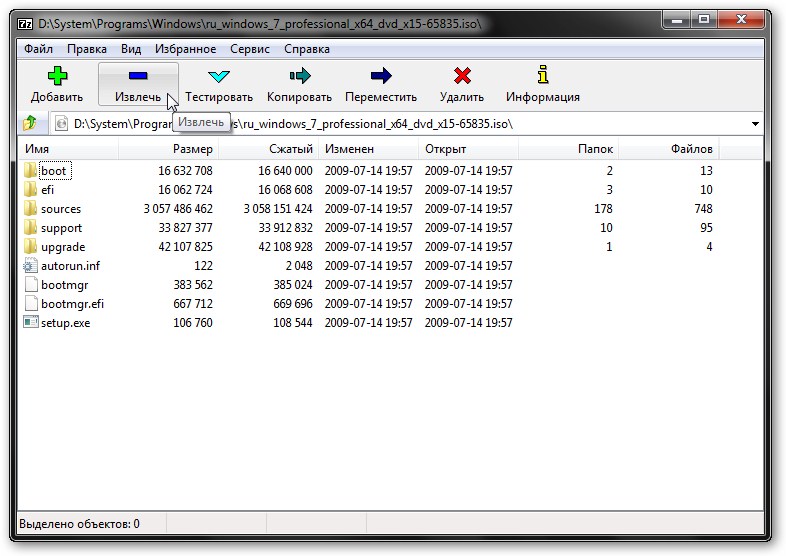
Теперь нажимаем на кнопку Извлечь для распаковки содержимого образа в папку D:\Windows_7\:
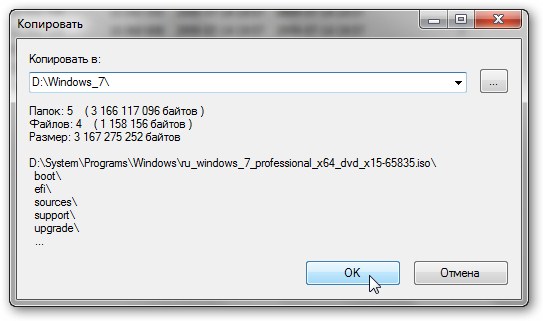
Нажимаем ОК и чуть ждем:
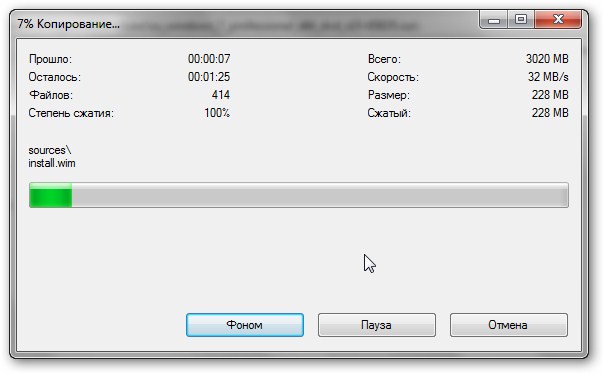
Через некоторое время в папке D:\Windows_7\ будут установочные файлы Windows. Теперь можно двигаться дальше.
Запускаем утилиту WinToFlash. Ее дистрибутив вы можете найти в архиве по ссылкам выше. При первом запуске необходимо принять Лицензионное соглашение:
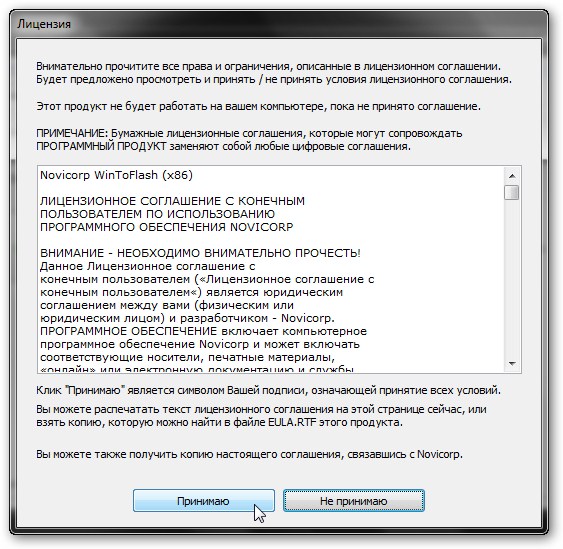
После этого должно открыться главное окно программы. Нажимаем на большую зеленую галочку:
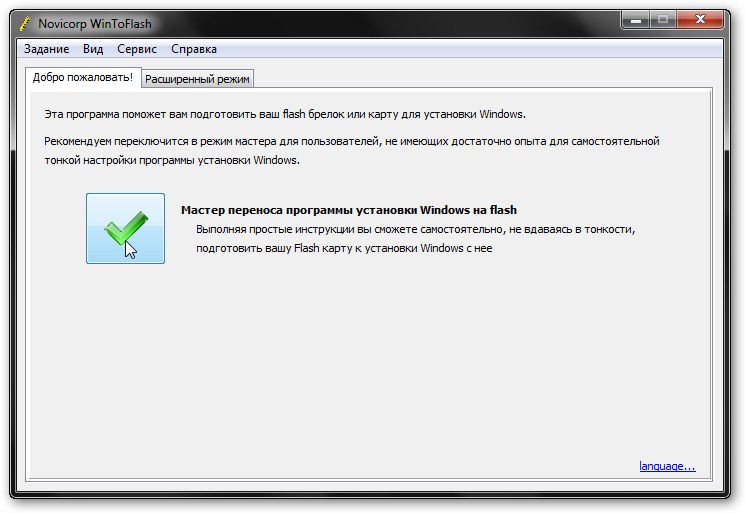
Потом на кнопку Далее:
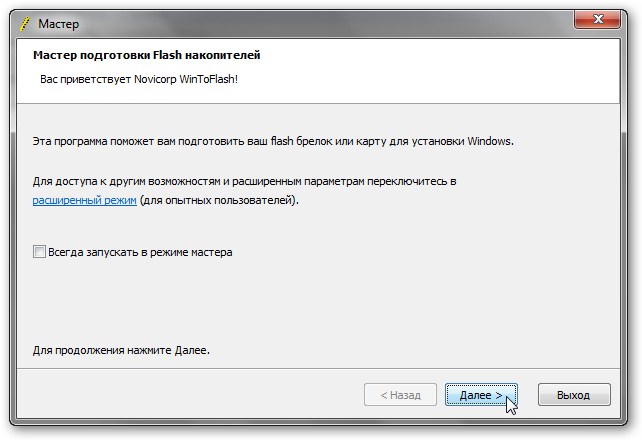
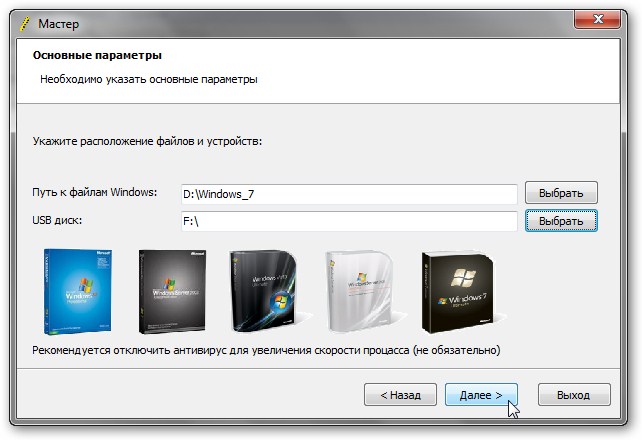
В верхнем поле указываете путь к папке, куда скопированы файлы Windows. В нашем случае это D:\Windows_7\.
В нижнем окне указываете букву вашей флешки в системе:

Нажимаете Далее и принимаете Лицензионное соглашение:
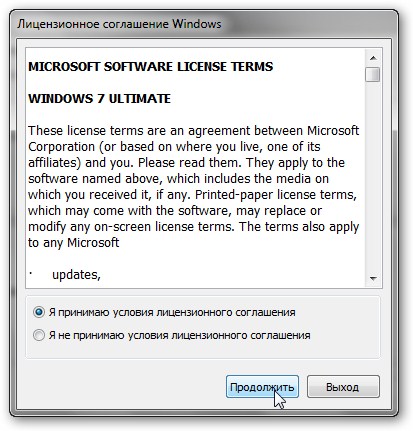
Нажимаете Далее и Выход:
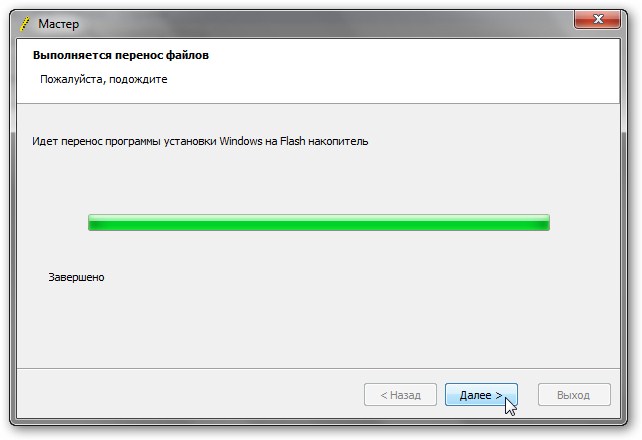
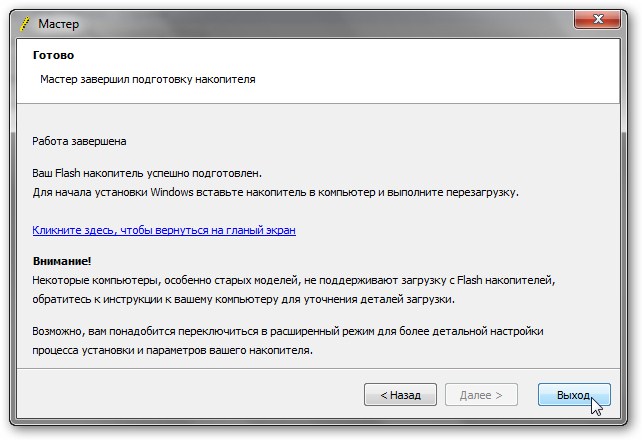
Вот и все. Флешка с установочными файлами Windows готова. Вот примерное содержание флешки:
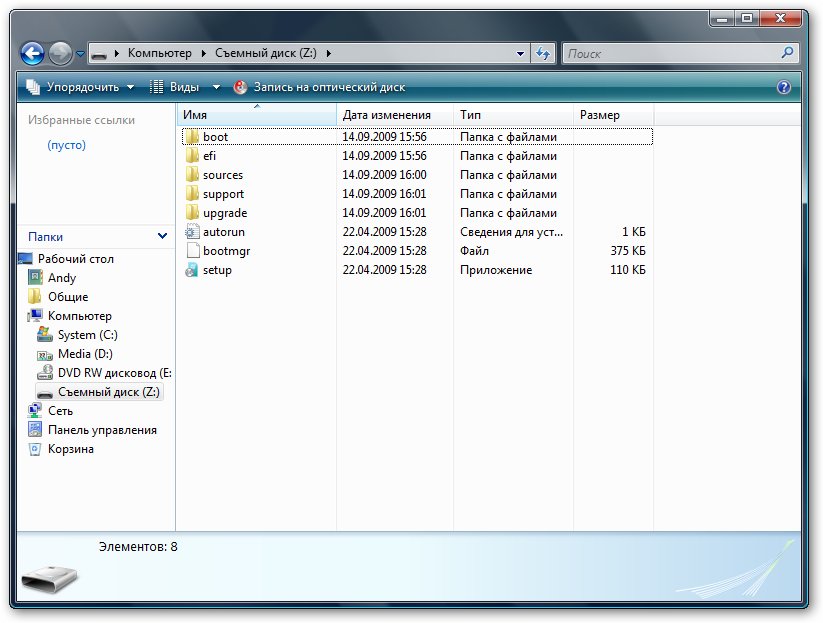
Переходим ко второму пункту нашего руководства.
2. Включение в BIOS загрузки с флешки или с карты памяти.
Сначала выключаем ноутбук, потом ставим в него флешку или карту памяти и включаем. Теперь нужно зайти в BIOS. Обычно для этого стоит нажать в начале загрузки определенную клавишу. Это может быть Del, F2 или еще какая-то кнопка. Обычно она указывается в нижней строчки окна загрузки и в инструкции к ноутбуку.
После входа в BIOS нужно настроить порядок загрузки. Обычно эти настройки размещены на вкладке Boot. Для смены порядка загрузки обычно используются кнопки F5/F6 или F7/F8. Как правило на страничке с настройками указано какими кнопками можно менять список загрузки. Как менять порядок загрузки также должно быть указано в инструкции к ноутбуку.
Устанавливаете вашу флешку или карту памяти на первое место в списке загрузки. Флешки обычно выступают как USB-HDD или еще как-то. Иногда возле названия указывается модель флешки. Порядок загрузки должен иметь примерно такой вид:
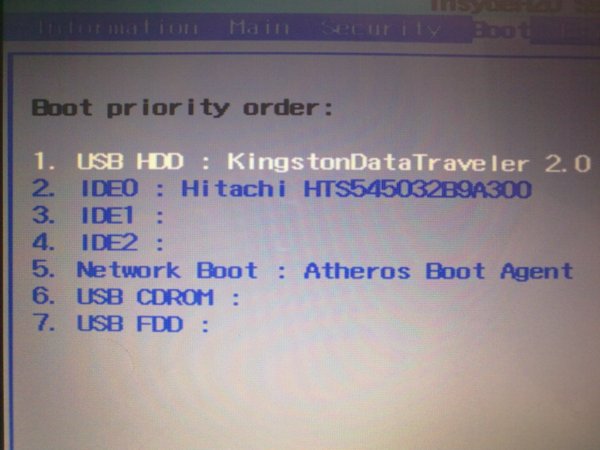
Теперь следует сохранить настройки и выйти из BIOS. Для этого нужно в BIOS найти пункт с примерным названием Save and Exit Setup.
После сохранения настроек ноутбук должен перезагрузиться. Теперь можно переходить к установке системы.